- 软件大小:687KB
- 软件语言:简体中文
- 软件类型:国产软件
- 软件类别:远程监控
- 更新时间:2017-04-18
- 软件授权:免费版
- 官方网站://www.9553.com
- 运行环境:XP/Win7/Win8/Win10
- 标签:远程桌面管理 远程桌面操控
106.9MB/简体中文/7.5
4.53MB/简体中文/7.5
746KB/简体中文/7.5
Remote Desktop Manager 2019中文破解版(附注册机)
175.9MB/简体中文/7.5
Server Genius中文版 v3.7.11.14 绿色汉化版
154MB/简体中文/7.5
远程桌面管理工具免费版是一款完全免费且能够帮助用户批量管理vps和服务器窗口的远程控制软件,功能强大,十分好用,需要这款软件的朋友赶紧下载吧!
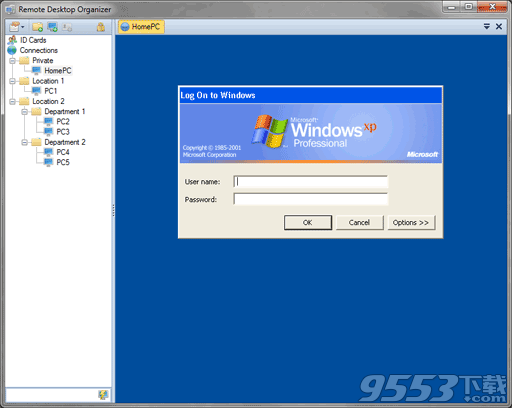
远程桌面管理工具绿色版是款能够帮助用户批量管理vps和服务器窗口的远程控制软件。远程桌面管理工具绿色版可以只需导入连接数据,双击就可以开启远程桌面连接,简单便捷、省时省力,支持标记、分组、自定义列等功能,您可以添加备注信息、到期日期等,方便您区分不同的服务器和VPS
远程桌面管理工具绿色版还支持权限管理,设置密码进行访问,以保护您的数据。如果您租用了很多云服务器、VPS,要登录这些远程计算机,常规做法是:“开始”菜单→“Windows附件”→“远程桌面连接”,或者运行“mstsc”,然后输入连接地址账号密码再连接。有几台就要操作多少次,是不是很头疼?下载这款远程控制软件帮助你解决问题
1、添加单条数据
2、批量导入数据
在Excel中按照软件中的表头顺序,将数据整理好,然后复制添加数据,批量导入,粘贴数据并导入即可
3、连接远程计算机
4、分组管理
5、自定义列
6、批量编辑
7、权限管理
“远程桌面管理工具”设置了两种权限:管理员、访客。管理员拥有所有权,访客只有连接远程桌面的权限。
“设置”里面,可以设置指定的“分组”的项和指定的“列”对访客不可见,只对管理员可见。
只有至少设置管理员密码之后,才能正式开启权限功能。
管理员密码、访客密码都未设置:运行软件将直接进入管理员的主界面
只设置管理员密码:运行软件将直接进入访客的主界面
管理员密码、访客密码都设置了:运行软件将要求输入密码,输入管理员密码将会进入管理员主界面,输入访客密码将进入访客主界面